Sincronizar masivamente desde OBUMA hacia Woocommerce
https://www.obuma.cl/ayuda/articulo/534
Para empezar a sincronizar vamos a la opción Obuma Sync -> Sincronizar como se muestra a continuación:
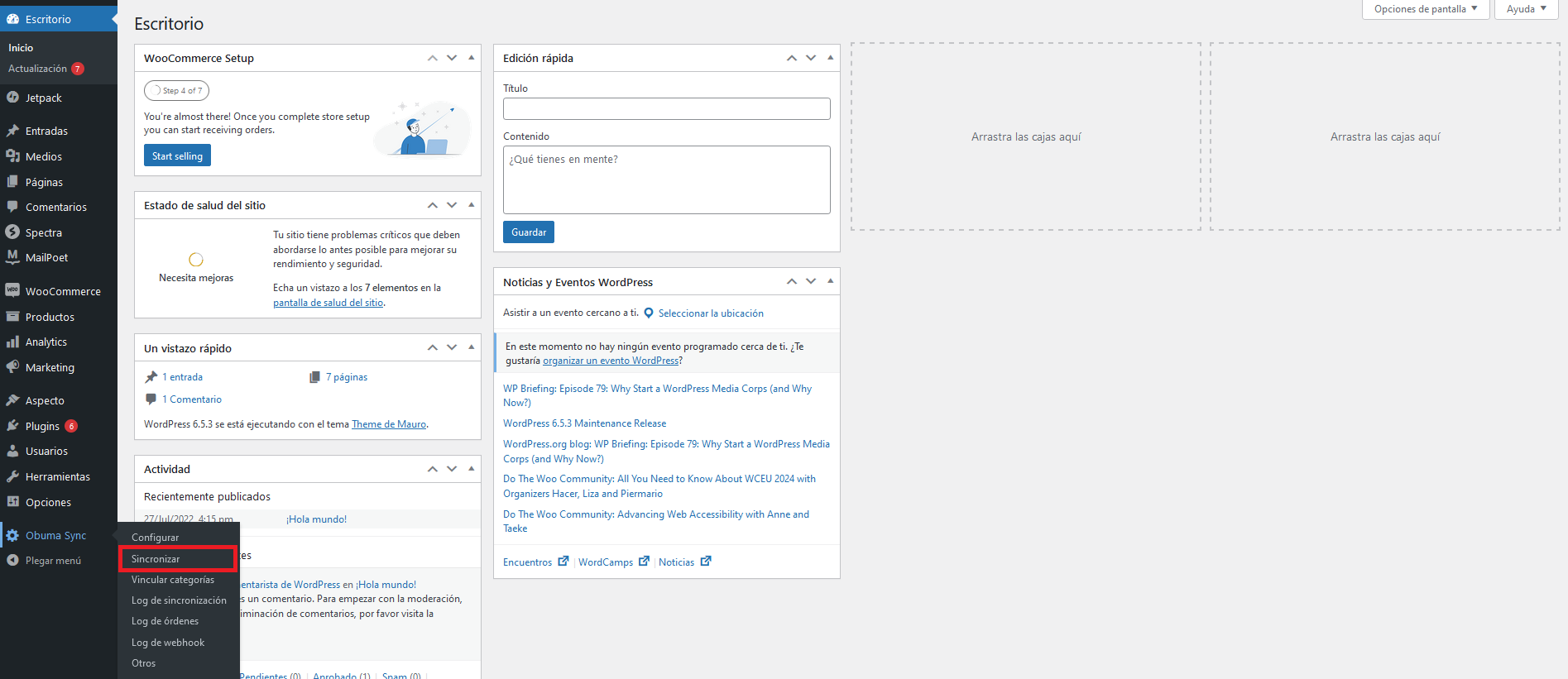
Si integrado correctamente Woocommerce y OBUMA , visualizaremos el siguiente mensaje :
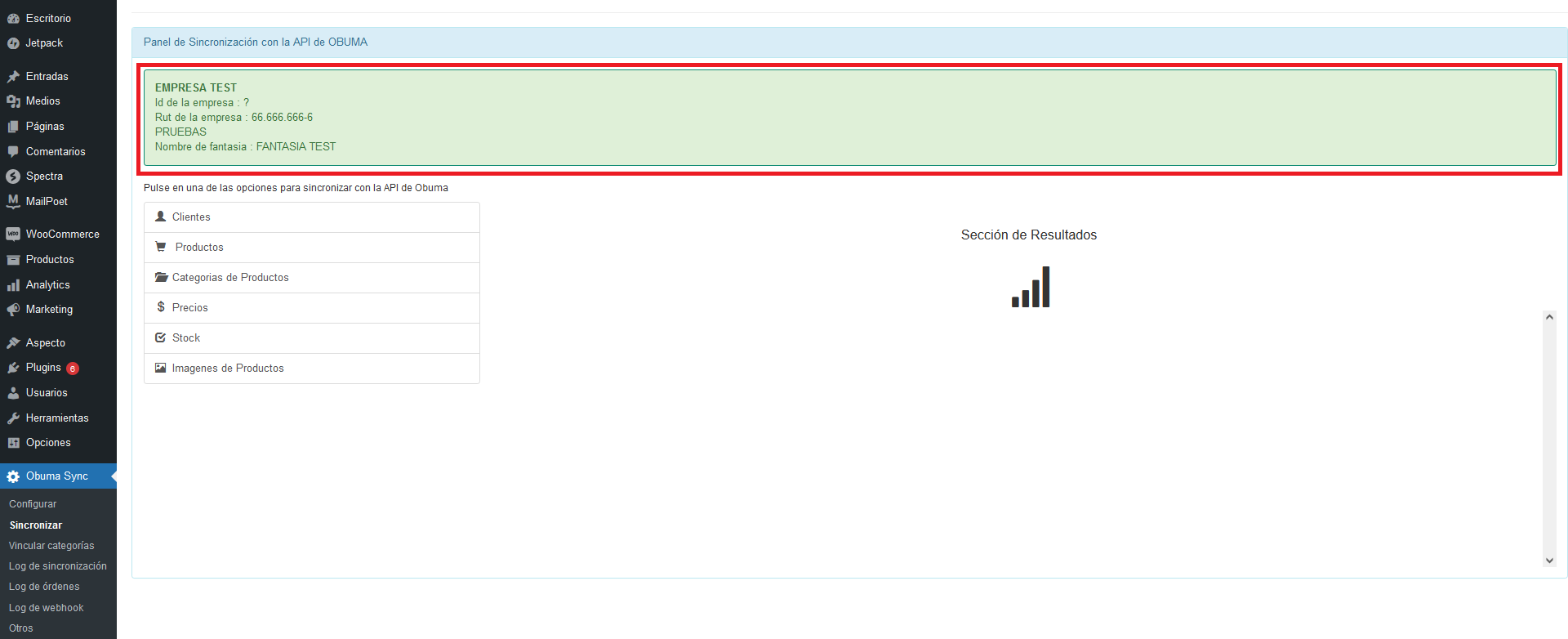
De lo contrario si visualizamos el siguiente mensaje, significa que el API KEY que ingresamos en la sección de Configurar parametros generales del plugin Obuma Sync es incorrecto y debemos revisar el valor ingresado.
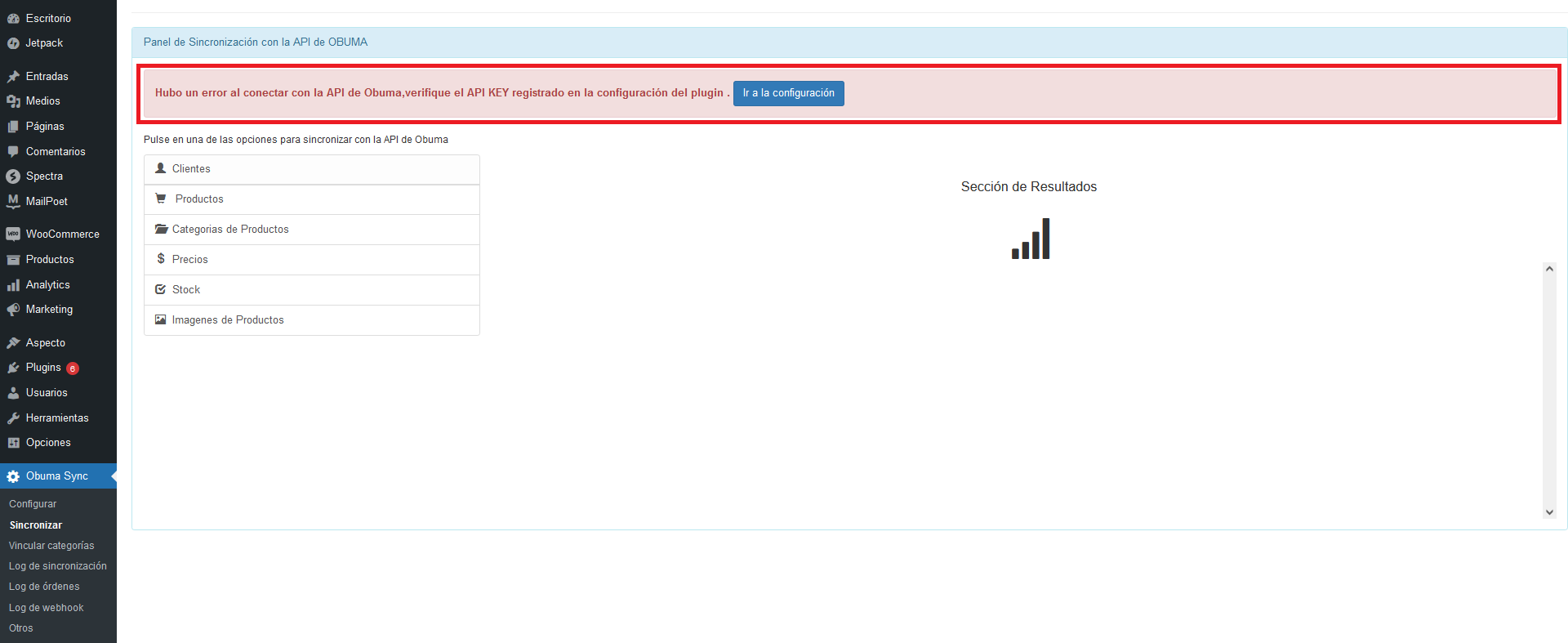
Cuando ingresemos veremos un panel el cual está compuesto por 6 opciones de sincronización y una lista desplegable para seleccionar la categoría que queremos sincronizar, las opciones disponibles son :
- Clientes
- Productos
- Categorías de productos
- Precios
- Stock
- Imágenes de productos
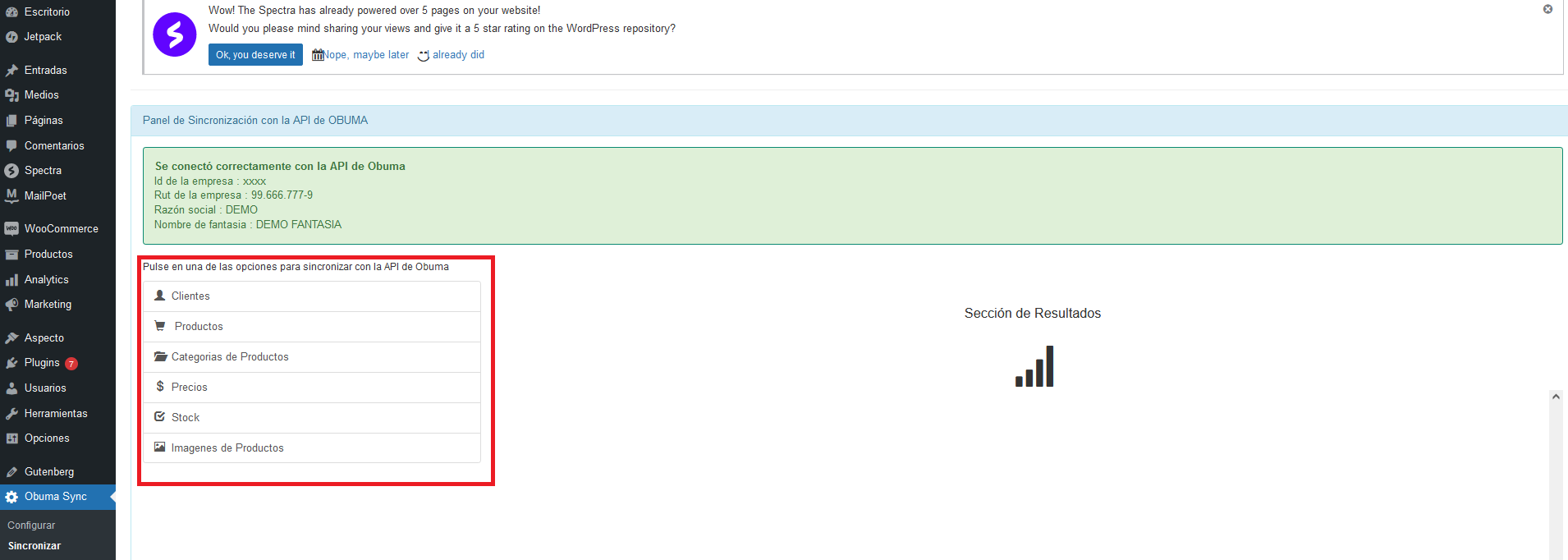
Sincronización de categorías
- Se recomienda que esta sea la primera sincronización en realizarse, ya que permite crear en WooCommerce todas las categorías registradas en OBUMA o actualizarlas en caso de que ya hayan sido sincronizadas anteriormente.
- Cada categoría cuenta con la opción “Mostrar en la web”, la cual determina si esa categoría será considerada durante la sincronización con WooCommerce.
- Si la casilla “Mostrar en la web” está habilitada, la categoría será incluida en la sincronización solo si en el plugin también se ha activado la opción para sincronizar categorías visibles en la web.
En la siguiente imagen se muestra cómo habilitar una categoría para la web desde OBUMA.
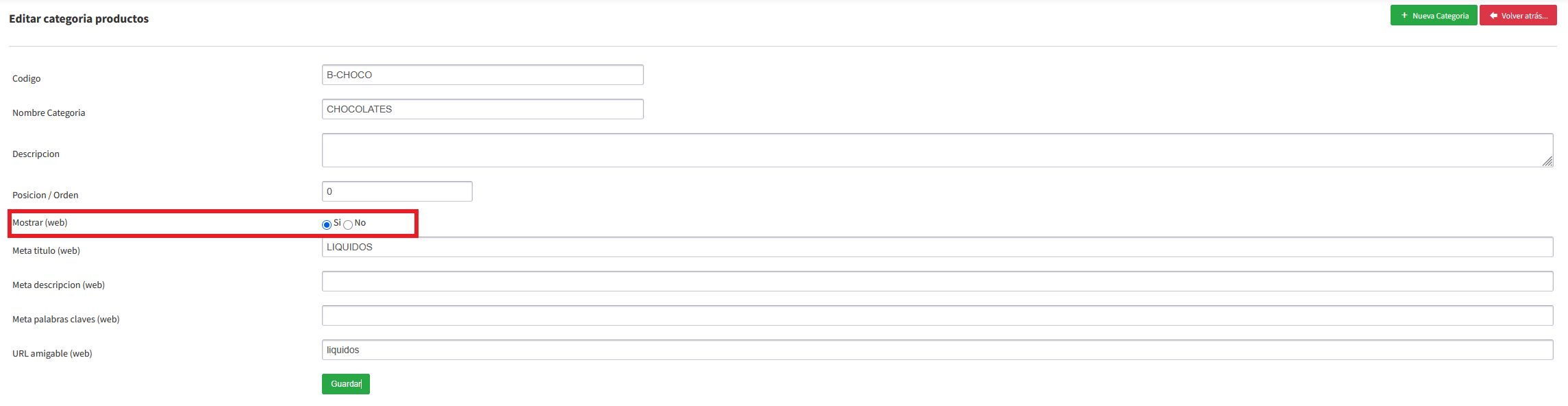
En la siguiente imagen se muestra la configuración del plugin que permite indicar que solo se tomen en cuenta las categorías activas para la web.

⚠️ Nota: Los categorías que no tengan habilitado "Mostrar (web)" no se sincronizarán cuando la opción “Activos en la web” esté habilitada en el plugin .
Ahora, para sincronizar las categorías damos clic en SINCRONIZAR AHORA.
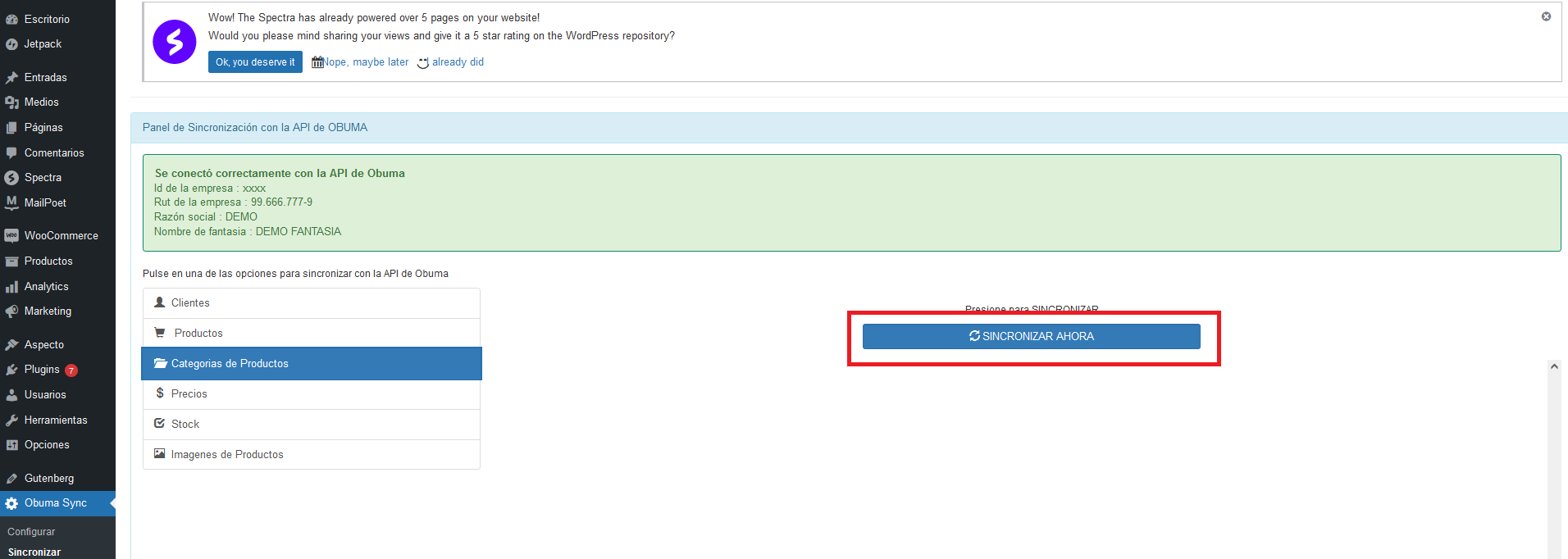
Al finalizar la sincronización se mostrará un mensaje SINCRONIZACIÓN COMPLETADA y podremos habilitar la opción Ver resumen de sincronización para saber si dicha categoría fue agregada o actualizada, como se muestra a continuación:
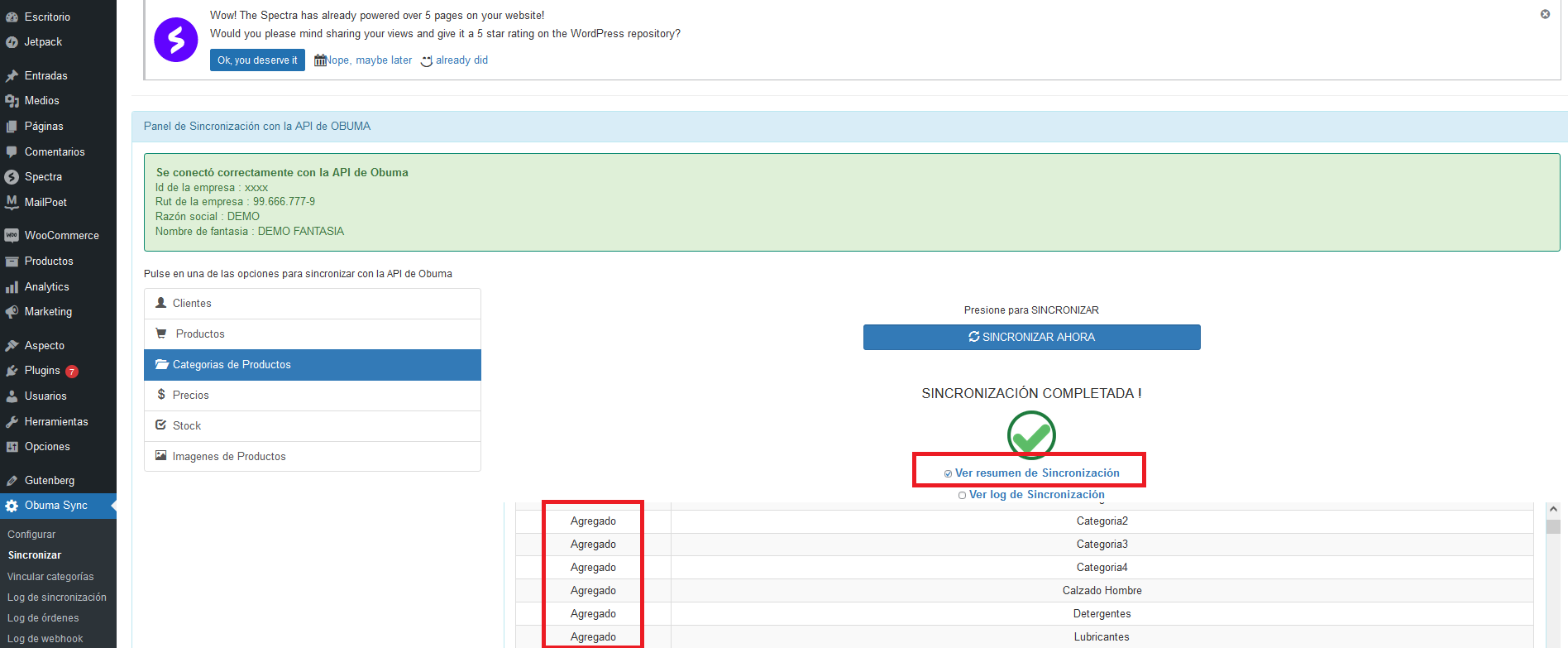
Sincronización de productos
- La sincronización de productos permite seleccionar la categoría que queremos utilizar para sincronizar, es importante saber que solo aparecerán las categorías que vinculamos en la sección Vinculacion de categorias entre OBUMA y Woocommerce .
- Cuando conectas OBUMA con WooCommerce, los productos pueden crearse o actualizarse automáticamente según su SKU. La sincronización depende de las opciones que hayas activado en la configuración del plugin.
- Además, cuando se realiza la sincronización, el plugin verifica si la categoría de OBUMA que está asociada al producto fue vinculada, si existe la vinculación entonces procede a crear el PRODUCTO en WOOCOMMERCE asociado a la categoría correspondiente.
Antes de comenzar a sincronizar productos, es importante saber qué productos serán tomados en cuenta durante la sincronización.
OBUMA permite marcar qué productos estarán activos en la web, y solo aquellos con esta opción habilitada podrán sincronizarse con WooCommerce si en el plugin se ha activado la opción “Activos en la web”.
En la siguiente imagen se muestra cómo habilitar un producto para la web desde la ficha del producto en OBUMA.
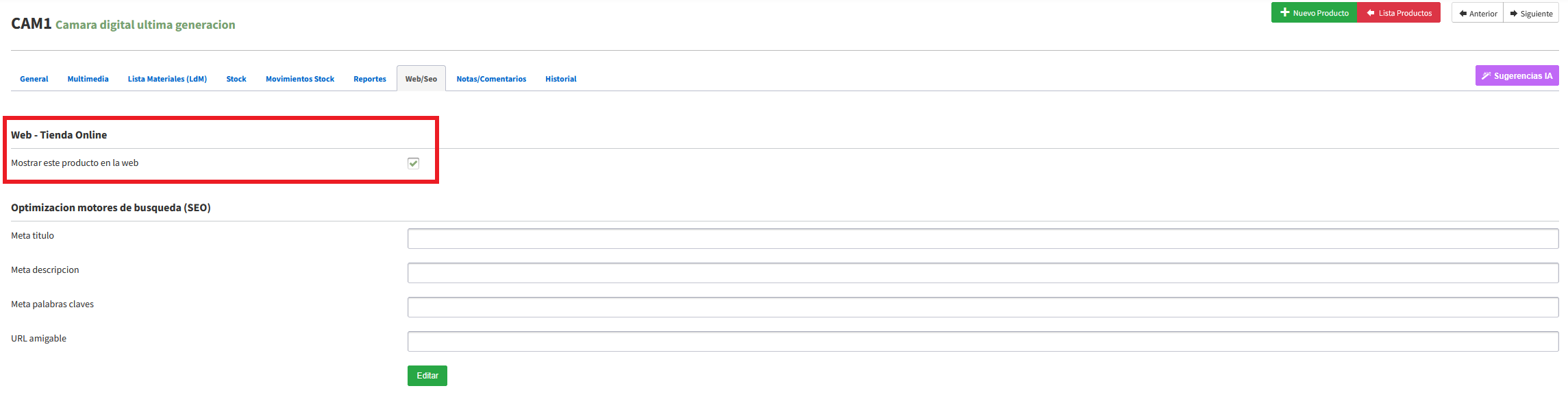
En la siguiente imagen se muestra la configuración del plugin que permite indicar que solo se tomen en cuenta los productos activos para la web.

⚠️ Nota: Los productos que no tengan habilitado "Mostrar este producto en la web" no se sincronizarán cuando la opción “Activos en la web” esté habilitada en el plugin .
1. Creación de productos
Si el SKU del producto no existe en WooCommerce, el sistema creará un producto nuevo tomando los siguientes datos:
-
Título del producto: Se asigna automáticamente desde OBUMA.
- SKU del producto: Se asigna automáticamente desde OBUMA.
-
Descripción corta y larga: Se actualizan solo si están activadas en las opciones del plugin.
-
Peso, largo, ancho y alto: Se actualizan solo si están activadas en las opciones del plugin.
Ejemplo de pantalla de opciones activas:

En el pantallazo se puede ver que está activada la opción “Descripción larga”. Esto significa que cuando OBUMA crea un producto en WooCommerce:
-
Título del producto: se crea automáticamente desde OBUMA (siempre se crea).
-
SKU: se asigna automáticamente desde OBUMA (siempre se crea).
-
Descripción larga: se crea y se llena con el contenido de OBUMA, porque la opción está activada.
⚠️ Nota: Los demás campos como descripción corta, peso, alto, ancho y largo no se actualizarán en este ejemplo, ya que no están activados en las opciones.
Actualización de productos
Si el SKU del producto ya existe en WooCommerce, el sistema actualizará el producto tomando en cuenta los campos activados en las opciones del plugin:
-
Título del producto: se actualiza automáticamente desde OBUMA (siempre se actualiza).
-
SKU del producto: no se modifica durante la actualización porque es el identificador único del producto.
-
Descripción corta y larga: se actualizan solo si están activadas en las opciones del plugin.
-
Peso, largo, ancho y alto: se actualizan solo si están activadas en las opciones del plugin.
Ejemplo de actualización con opciones activas

En el pantallazo se puede ver que está activada la opción “Descripción corta”. Esto significa que cuando OBUMA actualiza un producto existente en WooCommerce:
-
Título del producto: se actualiza automáticamente desde OBUMA (siempre se actualiza).
-
SKU: no se modifica durante la actualización porque es el identificador único del producto.
-
Descripción corta: se actualiza con el contenido de OBUMA, porque la opción está activada.
⚠️ Nota: Los demás campos como descripción larga, peso, alto, ancho y largo no se actualizarán en este ejemplo, ya que no están activados en las opciones.
Ahora sí, seleccionamos la categoría que queremos sincronizar y damos clic en el botón SINCRONIZAR AHORA.
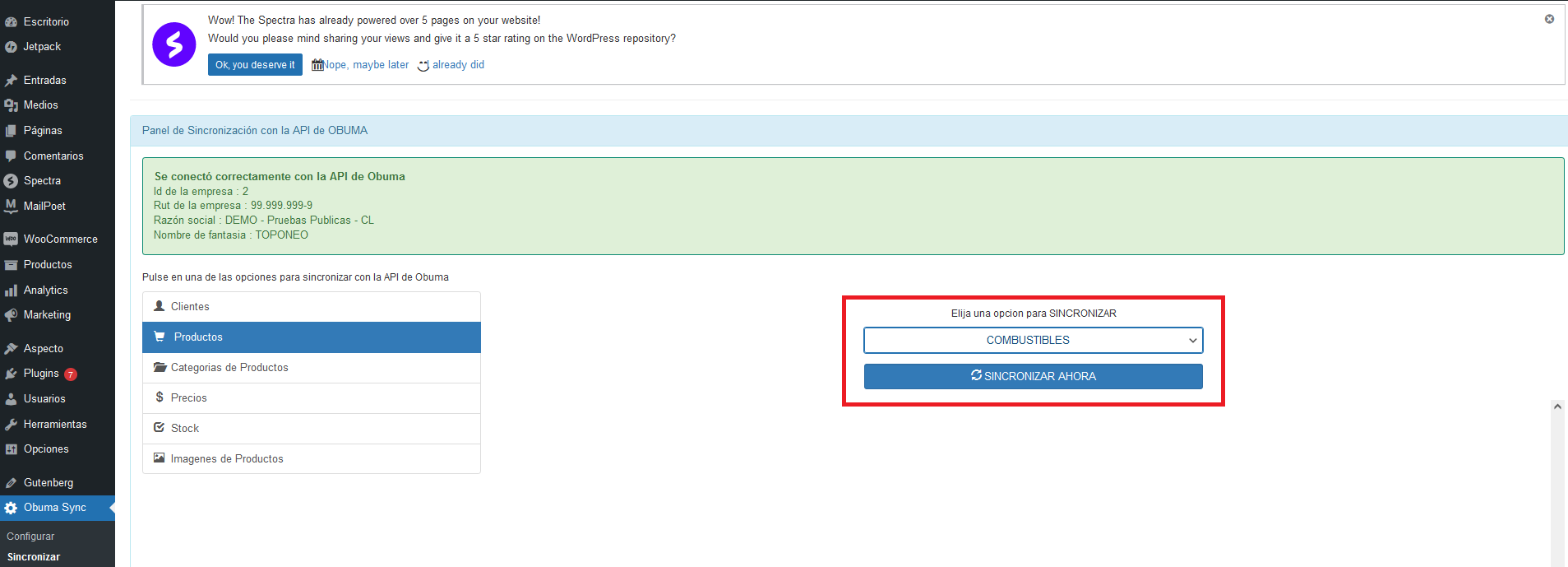
Sincronización de precios
Al igual que la sincronización de productos, esta función permite seleccionar la categoría de productos que deseas sincronizar con WooCommerce.
La sincronización de precios funciona de la siguiente manera:
-
Verifica si el SKU del producto existe en WooCommerce.
-
Si el producto existe, actualiza únicamente el precio correspondiente a la lista de precios definida en la configuración del plugin.
-
No se modificará ningún otro campo del producto (título, descripción, peso, dimensiones, etc.).
⚠️ Nota: Si el SKU no existe en WooCommerce, no se actualizará nada.
Ejemplo para definir la lista de precio a Utilizar.

Sincronización de stock
Al igual que la sincronización de productos y precios, esta función permite seleccionar la categoría de productos que deseas sincronizar con WooCommerce.
La sincronización de stock funciona de la siguiente manera:
-
Verifica si el SKU del producto existe en WooCommerce.
-
Si el producto existe, actualiza únicamente el stock disponible tomando el valor desde la bodega asociada en la configuración del plugin.
-
No se modifica ningún otro campo del producto (precio, título, descripción, dimensiones, etc.).
⚠️ Nota: Si el SKU no existe en WooCommerce, no se actualizará nada.
Ejemplo para definir la bodega a utilizar.

Sincronización de imágenes de productos
Al igual que la sincronización de productos, permite seleccionar la categoría que queremos sincronizar.
Esta sincronización verifica si el SKU existe en WOOCOMMERCE, si existe realiza la actualización de imágenes.
Importante : Todas las sincronizaciones muestran un resumen al finalizar, indicando si la información fue creada o actualizada.
 erp
erp